Linux işletim sisteminde, sistem kullanıcısı hakkında mevcut tüm bilgileri görüntülemek için “parmak” olarak bilinen bir komut satırı yardımcı programı kullanılır.
Bu kılavuz, çeşitli parmak komut seçenekleri aracılığıyla sistemin kullanıcı bilgilerinin nasıl alınacağını görecektir.
Sözdizimi:
Aşağıdaki sözdizimini izleyin:
parmak [seçenek] [kullanıcı adı]
Linux'ta parmak yükleme:
Linux dağıtımı neredeyse varsayılan olarak parmak komutunu sağlamaz. Ubuntu'da mevcut değil.
İlk önce Ubuntu 20'ye bir parmak komutu yükleyin.04 Linux işletim sistemi. Belirtilen komutu izleyin:
$ sudo get-apt yükleme parmağı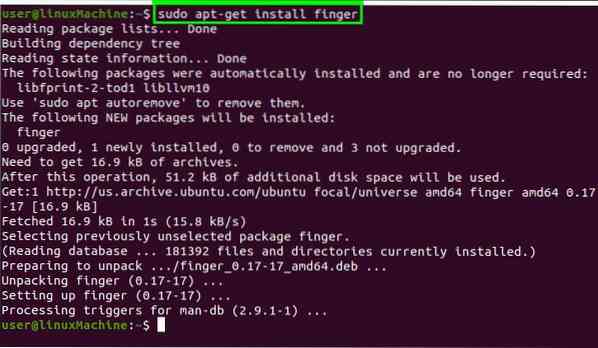
Finger komutu sistemimize yüklenecek.
Parmak komutunu kullanın:
Finger komutuyla bir argüman tanımlamazsanız, o anda oturum açmış olan tüm kullanıcı bilgilerini verecektir.
Parmak, herhangi bir argüman belirtilmemişse, o anda sistemde oturum açmış olan herkesi gösterecektir.
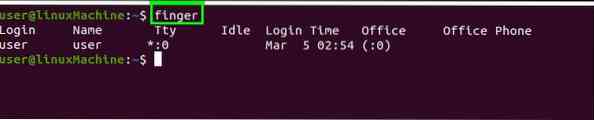
Seçenekler:
Farklı seçeneklerle başlarken.
Belirli kullanıcı bilgilerini görüntüleyin:
Belirli bir kullanıcı hakkında bilgi almak istiyorsanız, kullanıcının adını parmak komutuyla argüman olarak iletin:
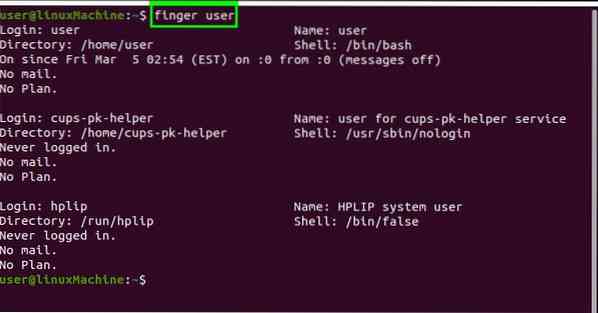
Aşağıdaki bilgileri gösterir:
kullanıcı: kullanıcı kim
İsim: Kullanıcı adı
Dizin: Kullanıcının ana dizini
Kabuk: Shell kullanıcısının kullandığı hakkında konuşmalar
Şu tarihten beri: Giriş tarihi ve saati.
Postalar: Varsa postaları gösterecektir.
Plan: Kullanıcının oluşturduğu planı gösterir.
Bir kullanıcının uzun bir listesini görüntüleyin:
Uzun bir kullanıcı bilgisi listesi görüntülemek için -l seçeneğini kullanın.
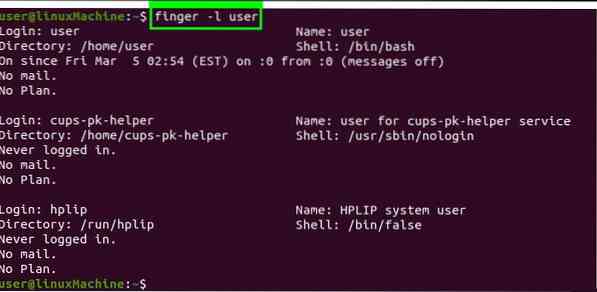
Kullanıcı bilgilerini sütun bazında görüntüle:
Çıktıyı sütun bazında görüntülemek için -s seçeneğini kullanın.
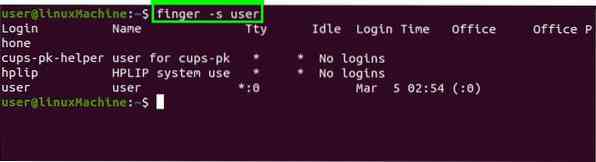
Bazı bilgileri kısıtlayın:
Bazen kullanıcı planın içeriğini, projeyi göstermek istemiyor” ve. PGP anahtarı. Bazı bilgileri atlamak için -p seçeneğini kullanın.
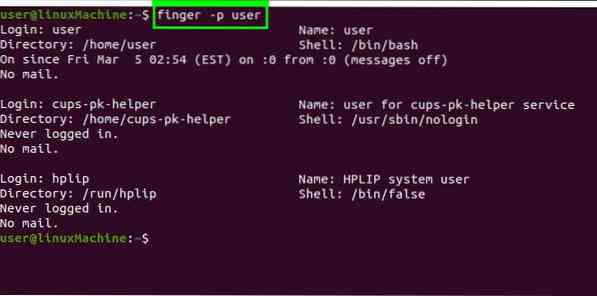
Kullanıcı adının eşleşmesini engelle:
Varsayılan olarak, giriş kullanıcı adı hem kullanıcı kullanıcı adı hem de gerçek adlarla dengelenir. Öte yandan, yukarıdaki eşleşmeyi devre dışı bırakmak için -m seçeneğini kullanabilirsiniz.
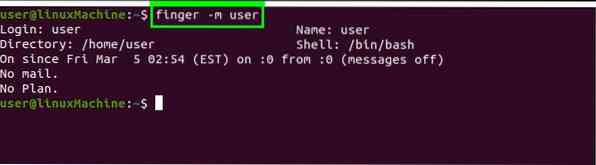
Sonuç:
Figure komutu sisteme o anda oturum açmış kullanıcıların bilgilerini almak için kullanılır. Bu makale, parmak komutunu kullanmaya ve kullanıcı bilgilerini aldığımız farklı seçeneklere odaklandı.
 Phenquestions
Phenquestions


